Το προοίμιο είναι μακρύ και σύντομο. Πρόσθετες ρυθμίσεις ασύρματου δικτύου στον δρομολογητή Tp-link
"Εγκαταστήστε και ξεχάστε" - αυτή είναι η επιθυμία των περισσότερων χρηστών ασύρματων δρομολογητών. Για αυτούς, ένας ασύρματος δρομολογητής είναι μια απλή συσκευή που παρέχει μόνο επικοινωνία με ...
"Εγκαταστήστε και ξεχάστε" - αυτή είναι η επιθυμία των περισσότερων χρηστών ασύρματων δρομολογητών. Για αυτούς, ο ασύρματος δρομολογητής είναι μια απλή συσκευή που παρέχει μόνο σύνδεση στο Internet και ασύρματη πρόσβαση σε συσκευές δικτύου. Ωστόσο, αυτός που είναι πρόθυμοι να αφιερώσουν λίγο χρόνο για να το δημιουργήσει, μπορεί να βελτιώσει σημαντικά την επίδραση του WiFi-router, συμπεριλαμβανομένης της αυξημένης παραγωγικότητας, την ενίσχυση της ασφάλειας και να παρέχει απομακρυσμένη πρόσβαση σε εσωτερικούς πόρους δικτύου σε ένα σπίτι ή το γραφείο του δικτύου.
Οι περισσότεροι χρήστες γνωρίζουν και ελπίζω ότι χρησιμοποιούν μερικές προφανείς επιλογές διαμόρφωσης ασύρματο δρομολογητή. Σχεδόν όλοι οι σύγχρονοι ασύρματες πελάτες έχουν τον πιο αξιόπιστο τύπο ασύρματης κρυπτογράφησης, WPA2, και οι περισσότεροι χρήστες θα πρέπει να χρησιμοποιούν το WPA2 στο οικιακού δικτύου. Οι νέοι δρομολογητές, όπως το Cisco Linksys EA4500, είναι αρχικά ρυθμισμένοι για την αξιόπιστη προστασία του WPA2. Κατά την αγορά ενός δρομολογητή, θα πρέπει να βεβαιωθείτε ότι η λειτουργία ασφαλείας WPA2 εφαρμόζεται σε αυτό.
Μεταξύ άλλων γνωστών συστατικών στοιχείων - τείχος προστασίας και εργαλεία γονικού ελέγχου. Οι σύγχρονοι δρομολογητές έρχονται με ένα ενσωματωμένο τείχος προστασίας για την προστασία από απειλές που βασίζονται στο Internet, όπως επιθέσεις Denial of Service (DoS) και μη εξουσιοδοτημένη πρόσβαση δεδομένων (snooping). Οι γονικοί έλεγχοι χρησιμοποιούνται όλο και περισσότερο στους δρομολογητές καταναλωτών και χάρη στις προσπάθειες των προμηθευτών καθίσταται ευκολότερο για ένα συνηθισμένο χρήστη να ρυθμίσει και να διαχειριστεί αυτό το στοιχείο. Ως αποτέλεσμα, στους ενηλίκους δίνεται η ευκαιρία να προστατεύσουν τα παιδιά από την επαφή με αμφίβολο περιεχόμενο στο Διαδίκτυο.
Όλες αυτές οι δυνατότητες είναι σημαντικές, αλλά στα περισσότερα προγράμματα διαχείρισης δρομολογητών υπάρχουν και άλλες ισχυρές λειτουργίες που δεν είναι γνωστές στον μαζικό χρήστη. Θα σας εξοικειωθούμε με δέκα ελάχιστα γνωστές παραμέτρους του δρομολογητή, επιτρέποντας την αύξηση της παραγωγικότητας και την ενίσχυση της ασφάλειας του δικτύου.
1. Το πλάτος του καναλιού
Φανταστείτε ότι τα δεδομένα που μεταδίδονται μέσω του ασύρματου καναλιού είναι αυτοκίνητα στην εθνική οδό. Όσο ευρύτερη είναι η εθνική οδός, τόσο περισσότερα αυτοκίνητα μπορείτε να τα οδηγήσετε. Ωστόσο, όσο περισσότερα αυτοκίνητα, τόσο μεγαλύτερη είναι η πιθανότητα ατυχημάτων και άλλων προβλημάτων.
Το πλάτος του καναλιού έχει παρόμοια σημασία. Αυτή η παράμετρος ελέγχει το εύρος ζώνης του σήματος για ασύρματη μετάδοση δεδομένων. Το πλάτος του καναλιού μπορεί να ρυθμιστεί τόσο για ζώνες 2,4 και 5 GHz. Επί του παρόντος, για το πρωτόκολλο 802.11ac, οι ρυθμίσεις είναι 20 MHz, 40 MHz και ακόμη και 60 MHz.
Από προεπιλογή, το εύρος ζώνης 2,4 GHz έχει οριστεί σε 20 MHz. Τα δεδομένα του καναλιού 20 MHz διακινούνται πιο αργά από τα ευρύτερα κανάλια 40 και 60 MHz, αλλά οι παλαιότερες συσκευές 802.11x μπορούν να συνδεθούν στο κανάλι 20 MHz και η περιοχή επικοινωνίας είναι γενικά καλύτερη από αυτή των καναλιών των 40 MHz.
Στις περισσότερες περιπτώσεις, η αυτόματη λειτουργία έχει οριστεί σε αυτόματη (20 ή 40 MHz) από προεπιλογή και ο δρομολογητής λύει μια δύσκολη εργασία - επιλέγει το κατάλληλο εύρος ζώνης για το κανάλι επικοινωνίας.
Οι ιδιοκτήτες ενός δρομολογητή διπλής ζώνης 802.11n που επιθυμεί να διαμορφώσει απόδοση για παιχνίδια και ροή βίντεο υψηλής ευκρίνειας, συνιστάται να επιλέξετε ένα κανάλι 40 MHz στη ζώνη των 5 GHz (αντί για ένα πιο αργό κανάλι 20 MHz). Βεβαιωθείτε ότι όλοι οι υπολογιστές και οι συσκευές που χρησιμοποιούνται για παιχνίδια και βίντεο συνεχούς ροής είναι συμβατές με το πρωτόκολλο 802.11n και μπορούν να λειτουργούν σε ζώνη 5 GHz με κανάλι 40 MHz και είναι συνδεδεμένες σε ζώνη 5 GHz. Σημειώστε ότι αυτό μειώνει το εύρος επικοινωνίας, αλλά είναι απίθανο ότι θα χρειαστεί να μεταδώσετε βίντεο σε μεγάλες αποστάσεις. Ωστόσο, εάν μερικές από τις συσκευές βρίσκονται στην άκρη της περιοχής λήψης, τότε μπορεί να χρειαστεί να χρησιμοποιήσετε έναν επαναλήπτη αν αποδειχθεί ότι η περιοχή επικοινωνίας μέσω του καναλιού 40 MHz είναι ανεπαρκής.
Προς το παρόν, οι ασύρματοι υπολογιστές που είναι συμβατοί με το 802.11ac δεν απελευθερώνονται. Αλλά όταν εμφανίζονται στην πώληση, η ίδια αρχή θα ισχύει για αυτούς: για να αυξήσουν τη διακίνηση, τοποθετήστε τις μελλοντικές συσκευές 802.11ac σε ένα ασύρματο δίκτυο των 5 GHz Δίκτυα τοπικής περιοχής και δοκιμάστε να ρυθμίσετε το υπερ-ευρύ κανάλι 60 MHz που παρέχεται στο πρωτόκολλο 802.11ac.
2. Φιλτράρισμα MAC
Κάθε συσκευή που είναι συνδεδεμένη στο δίκτυο έχει μια διεύθυνση MAC που έχει αντιστοιχιστεί στον προσαρμογέα δικτύου της. Μπορείτε να βελτιώσετε την ασφάλεια του δικτύου εφαρμόζοντας φιλτράρισμα διεύθυνσης MAC για να επιτρέψετε ή να αρνηθείτε την πρόσβαση στο δίκτυο.
Το MAC Filtering είναι ένα τυπικό χαρακτηριστικό σχεδόν κάθε ασύρματο δρομολογητή. Μπορεί να χρησιμοποιηθεί με δύο τρόπους: να απαγορεύσει σε ορισμένες συσκευές την πρόσβαση στο δίκτυο ή την πρόσβαση σε ορισμένες συσκευές.
Ενεργοποιήστε το φιλτράρισμα MAC στη διεπαφή διαχείρισης του δρομολογητή. Στη συνέχεια, καταχωρίστε τις διευθύνσεις MAC όλων των συσκευών και απενεργοποιήστε ή επιτρέψτε την πρόσβαση σε κάθε συσκευή. Για διαφορετικά μοντέλα δρομολογητών, αυτά τα βήματα μπορεί να είναι ελαφρώς διαφορετικά, αλλά πιο συχνά σε ασύρματους δρομολογητές οικιακών δικτύων και μικρών γραφείων, το φιλτράρισμα MAC διαμορφώνεται με αυτόν τον τρόπο. Μια μικρή συμβουλή: στις περισσότερες ασύρματες συσκευές, η διεύθυνση MAC είναι μεταξύ των παραμέτρων του δικτύου. Στον υπολογιστή-πελάτη των Windows, εκτελέστε το ipconfig / all. Η φυσική διεύθυνση που σχετίζεται με την ασύρματη κάρτα του υπολογιστή είναι η διεύθυνση MAC. Στο λειτουργικό σύστημα OS X αναζητήστε τη διεύθυνση MAC στην ενότητα Προτιμήσεις δικτύου και, στο Linux, εκτελέστε την εντολή ifconfig -a για λογαριασμό του προνομιούχου χρήστη.
3. QoS (ποιότητα υπηρεσίας)
Η εγγυημένη ποιότητα της υπηρεσίας (QoS) θα βοηθήσει στην αύξηση της ταχύτητας της κυκλοφορίας δικτύου ορισμένων τύπων, για παράδειγμα παιχνίδια, streaming video και ακόμη και το Skype. Οι περισσότεροι δρομολογητές παρέχουν κάποιο είδος QoS, παρόλο που μεμονωμένοι πωλητές παρέχουν τις δικές τους παραλλαγές QoS κάτω από εμπορικές ονομασίες. Κάποια από τα δρομολογητά της D-Link ήρθε με ένα ειδικό QoS για παιχνίδια, το GameFuel.
Με το QoS ενεργοποιημένο, οι περισσότεροι δρομολογητές μπορούν να ρυθμιστούν ώστε να δίνουν προτεραιότητα στο κανάλι επικοινωνίας σε συγκεκριμένες εφαρμογές και τύπους κυκλοφορίας. Για παράδειγμα, μπορείτε να δώσετε υψηλή προτεραιότητα στην κίνηση iTunes και, στη συνέχεια, ο δρομολογητής θα αφαιρέσει το μεγαλύτερο μέρος του διαθέσιμου εύρους ζώνης για το iTunes, παρέχοντας μια πιο ζωντανή, αδιάκοπη επικοινωνία με το iTunes.
Σε ορισμένα μοντέλα, είναι δυνατή μια ακόμα βαθύτερη στάθμη QoS. Για να μάθετε πώς να χρησιμοποιείτε QoS και να μεγιστοποιήσει το εύρος ζώνης του δικτύου, πρέπει να προχωρήσουμε με δοκιμή και λάθος, αλλά αν υπάρχουν προβλήματα με την ταχύτητα, ο χρόνος που δαπανάται για την ανάπτυξη του QoS, δεν θα χαθούν μάταια.
4. WMM
WMM (WiFi Multimedia) - αυτοματοποιημένη, ενσωματωμένη τεχνολογία QoS, σχεδιασμένη ειδικά για τη διατήρηση της ακεραιότητας των υλικών πολυμέσων: βίντεο, φωνής και ήχου. Συνήθως, αυτή η λειτουργία πρέπει απλά να ενεργοποιείται ή να απενεργοποιείται στο δρομολογητή, χωρίς πρόσθετη διαμόρφωση.
Η συμπερίληψη του WMM στον δρομολογητή δεν εγγυάται βελτίωση της απόδοσής του. Μερικές φορές το WMM μπορεί να οδηγήσει σε υποβάθμιση της απόδοσης, ειδικά εάν η λειτουργία QoS είναι ήδη σε ισχύ. Ωστόσο, αν υπάρχουν προβλήματα, είναι χρήσιμο να μάθετε πώς το WMM θα επηρεάσει το εύρος ζώνης του δικτύου.
5. Έκρηξη πλαισίου
Εισερχόμαστε σε μια μάλλον επικίνδυνη περιοχή. Υπάρχουν αρκετές πολύ βαθιές ασύρματες παράμετροι που μπορούν να διαμορφωθούν στο δρομολογητή. Σχεδόν όλοι οι προμηθευτές συστήνουν στους χρήστες να μην αλλάξουν αυτές τις παραμέτρους. Τα σφάλματα στις ρυθμίσεις ενδέχεται να υποβαθμίσουν ή και να αποκλείσουν το ασύρματο σήμα. Ωστόσο, χρησιμοποιώντας ορισμένες παραμέτρους, μπορείτε να βελτιώσετε την απόδοση. Ένα από αυτά είναι το Frame Burst (Σειρά πλαισίων).
Θεωρητικά, στη λειτουργία "Πέδηση καρέ", οι ασύρματοι πελάτες μεταδίδουν δεδομένα με μεγαλύτερη ταχύτητα. Στους περισσότερους δρομολογητές, η λειτουργία είναι ενεργοποιημένη από προεπιλογή. Συνήθως μπορεί να ενεργοποιηθεί και να απενεργοποιηθεί. Δοκιμάστε να εκτελέσετε το δρομολογητή με ενεργοποιημένο και απενεργοποιημένο το Frame Burst για να αξιολογήσετε την απόδοση. Κατά κανόνα, η συμπερίληψη του Frame Burst συμβάλλει στην αύξηση της συνολικής απόδοσης του δικτύου, αλλά στα φόρουμ του δικτύου υπάρχουν μηνύματα χρήστη σχετικά με τη μείωση του αριθμού των βλαβών επικοινωνίας όταν απενεργοποιείται το Frame Burst.
6. Πρόσθετες παράμετροι ασύρματης μετάδοσης δεδομένων
Οι περισσότεροι δρομολογητές διαθέτουν τμήμα για προηγμένες επιλογές ασύρματης μετάδοσης. Θα πρέπει να αλλάζουν μόνο ως έσχατη λύση για την εξάλειψη χρόνιων προβλημάτων, όπως η απώλεια επικοινωνίας ή η μείωση του ρυθμού δεδομένων. Αυτές οι παράμετροι καθορίζουν τη μέθοδο επεξεργασίας πακέτων δεδομένων στο δίκτυο. Ρυθμίστε Beacon Interval (περίοδος δίκτυο σηματοδότησης του υπολογιστή-προς-υπολογιστή) έως 50 (η προεπιλογή είναι συνήθως 100), Όριο κατακερματισμού (Όριο κατακερματισμού) - 2306 (η προεπιλογή είναι συνήθως 2346), και RTS Threshold (Όριο RTS) - 2307 (προεπιλογή 2347). Βεβαιωθείτε ότι σημειώσατε τις τιμές των παραμέτρων πριν κάνετε οποιεσδήποτε αλλαγές, σε περίπτωση που τα αποτελέσματα είναι ανεπιτυχή.
7. Δυναμικό DNS (DDNS)
Το δυναμικό DNS είναι η συνήθης υπηρεσία των σύγχρονων δρομολογητών. Με το DDNS, μπορείτε να συσχετίσετε τον δρομολογητή με την κοινόχρηστη διεύθυνση IP που παρέχει ο πάροχος DNS. Το DDNS είναι χρήσιμο για απομακρυσμένη πρόσβαση σε τοπικό δίκτυο, εάν διαθέτετε δικό σας διακομιστή Web ή διακομιστή e-mail. Μέσω του DDNS, μπορείτε να αποκτήσετε πρόσβαση σε τέτοιους πόρους δικτύου χρησιμοποιώντας ένα όνομα κεντρικού υπολογιστή, για παράδειγμα mywebsite.ddns.com, αντί για διεύθυνση IP.
Στους περισσότερους δρομολογητές, οι ρυθμίσεις διαμόρφωσης προσφέρονται στη διασύνδεση DDNS. Η ίδια η υπηρεσία παρέχεται από παρόχους φιλοξενίας DNS. τα δύο πιο ευρέως χρησιμοποιούμενα είναι τα DynDNSD.org και TZO.com. Συνήθως πρέπει να επικοινωνήσετε με την ιστοσελίδα του προμηθευτή και να πάρετε λογαριασμό (συνήθως δωρεάν) και, στη συνέχεια, διαμορφώστε το DNS στη διεπαφή του δρομολογητή.
8. Δημιουργία αντιγράφων ασφαλείας και επαναφορά
Οι περισσότεροι χρήστες ξεχνούν την ανάγκη δημιουργίας αντιγράφων ασφαλείας των δεδομένων τους, για να μην αναφέρουμε τους δρομολογητές. Ωστόσο, αφού ο δρομολογητής έχει διαμορφωθεί με τον καλύτερο δυνατό τρόπο, είναι χρήσιμο να αντιγράψετε και να αποθηκεύσετε αυτήν τη διαμόρφωση. Σχεδόν όλοι οι δρομολογητές έχουν λειτουργίες backup και να τα επαναφέρετε και να τα ξεκινήσετε, συνήθως μόνο με ένα κλικ στο ποντίκι. Οι αποθηκευμένες ρυθμίσεις του δρομολογητή χρησιμοποιούνται συχνά όχι για αποτυχίες συσκευών, αλλά σε περιπτώσεις όπου θέλετε να επιστρέψετε στις εργοστασιακές ρυθμίσεις (για παράδειγμα, αν ξεχάσετε τον κωδικό πρόσβασης), τότε για να επαναφέρετε τον τρόπο λειτουργίας. Εάν ο δρομολογητής πέσει κάτω, τότε οι ρυθμίσεις θα είναι χρήσιμες σε περίπτωση που αγοράσετε μια συσκευή του ίδιου μοντέλου. Αντιγράψτε αντίγραφο ασφαλείας Οι τιμές των ρυθμίσεων βρίσκονται συνήθως στο αρχείο .cfg, το οποίο μπορεί να αποθηκευτεί σε μονάδα δίσκου USB, υπηρεσία αρχειοθέτησης ή σε άλλη ασφαλή τοποθεσία.
9. Υποστήριξη VPN (VPN Pass Through)
Η υποστήριξη VPN είναι χρήσιμη αν δεν μπορείτε να συνδεθείτε μέσω του VPN στο δίκτυο γραφείων από το σπίτι. Η υποστήριξη VPN δεν είναι VPN. Σε δρομολογητές υψηλού επιπέδου για οικιακούς χρήστες και επιχειρήσεις, υπάρχει συχνά ένας διακομιστής VPN με τον οποίο μπορείτε να οργανώσετε το δικό σας ιδιωτικό VPN.
Αλλά πιο συχνά οι δρομολογητές καταναλωτών παρέχουν τη δυνατότητα να παρακάμπτουν τα δεδομένα που δημιουργούνται χρησιμοποιώντας πρωτόκολλα VPN. Σε αυτή τη λειτουργία, η επισκεψιμότητα VPN περνά στο δίκτυό σας. Μεταξύ των τύπων επισκεψιμότητας VPN που μπορεί να χάσετε είναι τα IPSec, PPTP και L2TP. Μπορείτε να επιτρέψετε τη διέλευση ολόκληρης της κυκλοφορίας VPN ή να μάθετε ποιο πρωτόκολλο χρησιμοποιείται στο VPN που σας ενδιαφέρει.
VPN - μια μέθοδος σύνδεσης δύο ασφαλών δικτύων μέσω του Διαδικτύου, για παράδειγμα, δικτύων οικίας και γραφείου. Και στα δύο άκρα, θα πρέπει να εγκαταστήσετε ειδικό υλικό ή λογισμικό.
10. Μετάφραση διεύθυνσης δικτύου (NAT)
Η μετάφραση διεύθυνσης δικτύου επιτρέπει τη χρήση για όλες τις συσκευές δικτύου της μοναδικής διεύθυνσης IP που αντιστοιχεί στην πλειοψηφία των χρηστών από τον ISP. Από προεπιλογή, πολλοί δρομολογητές περιλαμβάνουν τη λειτουργία NAT και όλες οι συσκευές μπορούν να συνδεθούν στο Internet.
Αλλά αν το δίκτυο δύο δρομολογητές, ένα από τα οποία εκτελεί δρομολόγησης μεταξύ των τοπικών και περιφερειακών δικτύων (WAN), και το άλλο χρησιμοποιείται ως γέφυρα, είναι μόνο το router συνδέεται με το WAN, θα πρέπει να εκτελεί μετάφραση διευθύνσεων δικτύου. Ο δεύτερος δρομολογητής που χρησιμεύει ως γέφυρα πρέπει να λειτουργεί στη λειτουργία γέφυρας με απενεργοποιημένο NAT.
Η διπλή μετάφραση μπορεί να οδηγήσει σε σύγκρουση πακέτων και εμφάνιση στενώσεων στο δίκτυο, μειώνοντας δραστικά το εύρος ζώνης. Απενεργοποιήστε το NAT στον δευτερεύοντα δρομολογητή, ο οποίος λειτουργεί ως γέφυρα, από την κονσόλα διαχείρισης.
Για να δηλώσει τον τύπο του πρωτοκόλλου φυσικού επιπέδου στο πρότυπο IEEE, χρησιμοποιείται ένα όνομα που αποτελείται από τρία στοιχεία:
- Ταχύτητα μεταφοράς δεδομένων
- Τύπος πρωτοκόλλου γραμμικής κωδικοποίησης
- Τύπος μέσου που χρησιμοποιείται / μέγιστο μήκος τμήματος σε κβάντα 100 μέτρων
Παράδειγμα: 10 Βάση 2
- Ποσοστό μεταφοράς δεδομένων: 10 Mb / s
- Τύπος πρωτοκόλλου γραμμικής κωδικοποίησης: Βάση ζώνης - χωρίς διαμόρφωση
- Τύπος μέσων που χρησιμοποιούνται / μέγιστο μήκος τμήματος σε κανάλια 100 μέτρων: λεπτό ομοαξονικό καλώδιο / 185 μέτρα
TLKK - παχύ ομοαξονικό καλώδιο
TNKK - λεπτό ομοαξονικό καλώδιο
VP - αδιάβροχο συνεστραμμένο ζευγάρι
OC - οπτικό καλώδιο
OS - τοπολογία δικτύου "κοινό λεωφορείο"
TT - τοπολογία ενός δικτύου από σημείο σε σημείο
Στο επίπεδο καναλιού της τεχνολογίας Ethernet, προσδιορίζονται οι ακόλουθες παράμετροι πλαισίου:
- Μέγιστο μήκος πλαισίου
- Ελάχιστο μήκος πλαισίου
- Το μέγεθος και το περιεχόμενο της υπηρεσίας και τα υποχρεωτικά πεδία του πλαισίου
- Το μέγεθος και το περιεχόμενο των προαιρετικών πεδίων του πλαισίου
Διαδικασία Ελέγχου Jabber
Η διαδικασία ελέγχου Jabber είναι ένας άλλος μηχανισμός διαφορετικός από το IFG, ο οποίος έχει σχεδιαστεί για να αποτρέπει τη μείωση του εύρους ζώνης δικτύου όταν προκύπτουν αποτυχίες προσωρινής κάρτας διασύνδεσης δικτύου (NIC). Για να αποφευχθεί η περίπτωση κατά την οποία ένας σταθμός εργασίας μονοπωλεί τη διαδικασία ανταλλαγής πληροφοριών στο δίκτυο, χρησιμοποιείται η διαδικασία ελέγχου Jabber.
Αφού λήξει το καθορισμένο επιτρεπτό διάστημα δραστηριότητας, η διαδικασία μεταφοράς δεδομένων διακόπτεται και ο σταθμός εργασίας ή το τμήμα δικτύου μεταφέρεται σε παθητική κατάσταση. Η μετάδοση δεδομένων από έναν συγκεκριμένο σταθμό ή τμήμα δικτύου δεν μπορεί να επαναληφθεί μέχρι να λήξει το καθορισμένο χρονικό διάστημα καθυστέρησης. Οι τιμές του επιτρεπόμενου διαστήματος δραστηριότητας (xmit_max) και η καθυστέρηση της αναμετάδοσης (καθυστέρηση Τ) για τους επαναλήπτες και τους σταθμούς εργασίας δίνονται στον πίνακα:
Για τον προσδιορισμό πλαισίων που έχουν μη κανονικό μέγεθος, οι ακόλουθοι όροι χρησιμοποιούνται στα δίκτυα Ethernet:
RUNT - (shorty) - ένα πλαίσιο με μέγεθος μικρότερο από 64 byte (512 bits)
LONG - (μακρύ) - ένα πλαίσιο με μέγεθος μεταξύ 1518 και 6000 byte
GIANT - (γίγαντας) - πλαίσιο, το μέγεθος του οποίου υπερβαίνει τα 6000 byte
DRIBBLE - ένα πλαίσιο αυτού του τύπου σχηματίζει δύο διαδοχικά πλαίσια, τα οποία λάθος θεωρήθηκαν ως ένα πλαίσιο.
Στρώμα σύνδεσης σε δίκτυα Ethernet και IEEE 802.3
Η αλληλεπίδραση πληροφοριών στο επίπεδο καναλιών των δικτύων Ethernet χωρίζεται επίσης σε επιπλέον επίπεδα που δεν παρέχονται από το πρότυπο OSI-7. Αυτά τα επίπεδα ονομάζονται LLC (Logical Link Control) και MAC (Media Access Control).
Αρχές της οργάνωσης της αλληλεπίδρασης στο επίπεδο MAC των δικτύων Ethernet
Για τη μετάδοση δεδομένων μέσω ενός δικτύου Ethernet, χρησιμοποιούνται στρώματα ζεύξης δεδομένων; πλαίσια. Η ιδιαιτερότητα της τεχνολογίας Ethernet έγκειται στο γεγονός ότι επιτρέπει την υλοποίηση της μετάδοσης δεδομένων με βάση την αρχή " για όλους "; Εκπομπή. Οι διευθύνσεις MAC 6-byte χρησιμοποιούνται για τον προσδιορισμό του παραλήπτη πληροφοριών σε τεχνολογίες Ethernet.
Μορφή διεύθυνσης MAC Ethernet
Η μορφή διευθύνσεων MAC επιτρέπει τη χρήση συγκεκριμένων τρόπων διευθυνσιοδότησης πολλαπλής διανομής στο δίκτυο Ethernet και συγχρόνως εξαλείφει τη δυνατότητα δύο σταθμών που έχουν την ίδια διεύθυνση μέσα στο ίδιο τοπικό δίκτυο.
Η φυσική διεύθυνση του δικτύου Ethernet αποτελείται από δύο μέρη:
- Κωδικοί πωλητών
- Μεμονωμένο αναγνωριστικό συσκευής
Μια ειδική οργάνωση στο IEEE είναι υπεύθυνη για τη διανομή των επιτρεπόμενων κωδικοποιήσεων αυτού του πεδίου, κατόπιν αιτήματος των κατασκευαστών εξοπλισμού δικτύου. Για τη σύνταξη διευθύνσεων MAC, μπορούν να χρησιμοποιηθούν διάφορες μορφές. Η πιο συχνά χρησιμοποιούμενη δεκαεξαδική μορφή, στην οποία τα ζεύγη bytes διαχωρίζονται μεταξύ τους με τα σύμβολα "-":
00-ε0-14-00-00-00
Αντιμετώπιση των τρόπων λειτουργίας και των τύπων διευθύνσεων των τεχνολογιών Ethernet και IEEE 802.3
Στα δίκτυα Ethernet και IEEE 802.3, υπάρχουν τρεις κύριες λειτουργίες για τη δημιουργία της διεύθυνσης προορισμού:
- Unicast
- Πολυεκπομπή
- Εκπομπή
Ο πρώτος τρόπος διευθυνσιοδότησης (Unicast) χρησιμοποιείται όταν ο σταθμός πηγής αντιμετωπίζει το μεταδιδόμενο πακέτο σε έναν μόνο δέκτη δεδομένων.
Μία ένδειξη της χρήσης της λειτουργίας διευθυνσιοδότησης πολυεκπομπής είναι η παρουσία του αναγνωριστικού κατασκευαστή στο bit χαμηλής τάξης του byte υψηλής τάξης.
01-00-0C-CC-CC-CC
Ένα πλαίσιο του οποίου το περιεχόμενο πεδίου DA ανήκει στον τύπο Multicast θα γίνει αποδεκτό και θα επεξεργαστεί από όλους τους σταθμούς που έχουν την αντίστοιχη τιμή του πεδίου του κωδικού προμηθευτή - στην περίπτωση αυτή είναι συσκευές δικτύου Cisco. Η δεδομένη διεύθυνση Multicast χρησιμοποιείται από συσκευές δικτύου αυτής της εταιρείας για αλληλεπίδραση σύμφωνα με τους κανόνες του πρωτοκόλλου Cisco Discovery Protocol (CDP).
Ο σταθμός Ethernet και IEEE 802.3 μπορεί επίσης να χρησιμοποιήσει τη λειτουργία διευθύνσεων εκπομπής. Η διεύθυνση εκπομπής του σταθμού προορισμού κωδικοποιείται με μια ειδική τιμή:
FF-FF-FF-FF-FF-FF
Όταν χρησιμοποιείτε αυτή τη διεύθυνση, το μεταδιδόμενο πακέτο θα λαμβάνεται από όλους τους σταθμούς που βρίσκονται στο δίκτυο.
Εκτός από τη διεύθυνση που είναι γενικά διαχειριζόμενη διεύθυνση, η συσκευή δικτύου μπορεί να προσεγγιστεί χρησιμοποιώντας μια ειδική λογισμικού Μια διεύθυνση που θα έχει μόνο τοπική αξία (τοπικά διαχειριζόμενη διεύθυνση). Μια ένδειξη της χρήσης αυτού του τύπου διεύθυνσης είναι η παρουσία στη διεύθυνση MAC της πηγής 1 στο δεύτερο bit του byte υψηλής τάξης του αναγνωριστικού κατασκευαστή.
Δομές πλαισίων που χρησιμοποιούνται στις τεχνολογίες Ethernet και IEEE 802.3
Μορφή πλαισίου Ethernet II
Το πεδίο προοιμίου
Το πεδίο προοιμίου δεν προορίζεται για τη μετάδοση χρήσιμων πληροφοριών, η παρουσία αυτού του πεδίου κοντά στο πλαίσιο εξηγείται από την ανάγκη να καθιερωθεί αξιόπιστος αμοιβαίος συγχρονισμός των γεννητριών ρολογιού του πομπού και του δέκτη δεδομένων.
Το περιεχόμενο αυτού του πεδίου διαμορφώνεται με τέτοιο τρόπο ώστε να εξασφαλίζεται ένας αξιόπιστος αμοιβαίος συγχρονισμός των γεννητριών πριν από τη μετάδοση της διεύθυνσης MAC του σταθμού προορισμού και ως εκ τούτου είναι μια κυκλική ακολουθία.
Πεδίο DA
Σε αυτό το πεδίο του πλαισίου Ethernet II, ο αποστολέας τοποθετεί τη διεύθυνση MAC του παραλήπτη για αυτό το πακέτο. Οι διευθύνσεις προορισμού μπορούν να έχουν έναν από τους τύπους που περιγράφονται στην προηγούμενη ενότητα; Unicast / μετάδοση / πολυεκπομπή.
Το πεδίο Α.Ε.
Σε αυτό το πεδίο, ο αποστολέας τοποθετεί τη δική του διεύθυνση MAC έτσι ώστε ο παραλήπτης να μπορεί να τα αναγνωρίσει. Όπως σημειώθηκε παραπάνω, η διεύθυνση προέλευσης μπορεί να είναι παγκόσμια ή τοπική.
Τύπος πεδίου
Αυτό το πεδίο καταλαμβάνει 2 byte στο πακέτο Ethernet II και περιέχει πληροφορίες σχετικά με τον τύπο ωφέλιμου φορτίου αυτού του πακέτου.
| Πληκτρολογήστε | Διορισμός |
| 0805 | Χ.25 Επίπεδο 3 |
| 6010-6014 | 3Com Corporation |
| 7034 | Cabletron |
| 8037 | IPX (Novell Netware?) |
| 814C | SNMP μέσω Ethernet (βλ. RFC1089) |
| 86DD | IP έκδοση 6 |
| 9000 | Επαναφορά βρόχου (πρωτόκολλο δοκιμής ρύθμισης παραμέτρων) |
| FF00 | Βιντεοσκοπήσεις cache του BBN VITAL-LanBridge |
Το πεδίο Δεδομένα
Το πεδίο αυτό περιέχει το ωφέλιμο φορτίο του πλαισίου; μπλοκ δεδομένων ανώτερου επιπέδου. Το μήκος αυτού του πεδίου είναι μια μεταβλητή και καθορίζεται από το μέγεθος του εγκλωβισμένου μπλοκ δεδομένων ανώτερου επιπέδου.
Πεδίο CRC
Αυτό το πεδίο καταλαμβάνει τα τελευταία 4 bytes του πλαισίου Ethernet II και περιέχει ένα έλεγχο ελέγχου 32-bit όλων των πεδίων πληροφοριών πλαισίου - χωρίς το προοίμιο και το πραγματικό πεδίο CRC.
IEEE 802.3 μορφή πλαισίου
Το πεδίο προοιμίου
Στο πλαίσιο IEEE 802.3, το πεδίο προοίματος εκτελεί την ίδια λειτουργία όπως στο πλαίσιο Ethernet και έχει μήκος 7 byte.
Πεδίο SFD
Αυτό το πεδίο (10101011) προορίζεται να επισημάνει ρητά την αρχή του τμήματος πληροφοριών του πλαισίου.
Τα πεδία DA και SA
Σε ένα πλαίσιο IEEE 802.3, αυτά τα πεδία έχουν τον ίδιο σκοπό με ένα πλαίσιο Ethernet II.
Το πεδίο Μήκος
Το πεδίο αυτό καταλαμβάνει δύο byte και έχει ως σκοπό να καθορίσει ρητά το μήκος του πεδίου ωφέλιμου φορτίου (σε bytes). Για να εξασφαλιστεί το καθορισμένο μέγεθος του τομέα σύγκρουσης, το μήκος του μεταδιδόμενου πλαισίου δεν πρέπει να είναι μικρότερο από 64 bytes. Το ελάχιστο μήκος του πεδίου ωφέλιμου φορτίου είναι 46 byte. Στην περίπτωση που το εγκλωβισμένο μπλοκ δεδομένων έχει μικρότερο μέγεθος, τα περιεχόμενα του πεδίου δεδομένων συμπληρώνονται με αυθαίρετες κωδικοποιήσεις έως και 46 bytes.
Το πεδίο Δεδομένα
Στο πλαίσιο IEEE 802.3, το πεδίο Δεδομένα εκτελεί την ίδια λειτουργία όπως στο πλαίσιο Ethernet και έχει σχεδιαστεί για να φιλοξενεί τα μπλοκ δεδομένων ανώτερου επιπέδου σε αυτό.
Πεδίο FCS
Το πεδίο FCS καταλαμβάνει 4 bytes και προορίζεται να ανιχνεύσει την παρουσία παραμόρφωσης των περιεχομένων του πλαισίου. Σε περίπτωση που το υπολογισμένο άθροισμα ελέγχου του ληφθέντος πλαισίου δεν συμπίπτει με το μεταδιδόμενο άθροισμα ελέγχου, το ληφθέν πλαίσιο πρόκειται να καταστραφεί.
Αρχές οργάνωσης της αλληλεπίδρασης στο επίπεδο μιας λογικής σύνδεσης σε δίκτυα Ethernet
Η ενημερωτική αλληλεπίδραση στο επίπεδο της λογικής σύνδεσης διεξάγεται σύμφωνα με τις αρχές και τις διαδικασίες που διατυπώνονται από την επιτροπή IEEE 802.2.
Δομή του συνόλου δεδομένων LLC
Σύμφωνα με την ορολογία που υιοθετείται στο IEEE 802.2, η μονάδα δεδομένων δεδομένων στρώματος δεδομένων ονομάζεται μονάδα δεδομένων πρωτοκόλλου PDU. Το πλαίσιο PDU έχει την ακόλουθη δομή:
Διεύθυνση πεδίου DSAP
Αυτό το πεδίο στο LLC PDU έχει μέγεθος 1 byte και περιέχει τη διεύθυνση του σημείου πρόσβασης υπηρεσίας προορισμού αυτού του πλαισίου. Η τιμή του bit υψηλής τάξης αυτού του πεδίου καθορίζει τον τύπο της διεύθυνσης θύρας προορισμού που χρησιμοποιείται:
- DSAP = 0 μεμονωμένη διεύθυνση
- DSAP = 1 διεύθυνση ομάδας
Διεύθυνση πεδίου DSAP
Αυτό το πεδίο στο LLC PDU έχει επίσης μέγεθος 1 byte και περιέχει τη διεύθυνση σημείου πρόσβασης υπηρεσίας προέλευσης για αυτό το πλαίσιο. Η τιμή του bit υψηλής τάξης αυτού του πεδίου καθορίζει τον τύπο αυτού του πλαισίου:
- SSAP = 0 ένα πλαίσιο του τύπου "εντολή" (εντολή)
- SSAP = 1 πλαίσιο τύπου "απόκρισης" (απόκριση)
Ο πίνακας δείχνει τις πιο συχνά χρησιμοποιούμενες τιμές SAP και την ερμηνεία αυτών των τιμών:
| SAP | Σημασία |
| 04 | IBM SNA |
| 06 | IP |
| 80 | 3COM |
| AA * | SNAP |
| Π.Χ. | Banyan |
| Ε0 | Novell |
| Ε4 | LAN Manager |
Πεδίο ελέγχου
Αυτό το πεδίο μπορεί να καταλαμβάνει ένα ή δύο bytes στο LLC PDU και προορίζεται να μεταδώσει τη λέξη ελέγχου ή τον σειριακό αριθμό του PDU. Η λέξη ελέγχου PDU LLC μπορεί να χρησιμοποιήσει μία από τις ακόλουθες μορφές:
- I (μορφή πληροφοριών)
- S (εποπτικό) σχήμα
- U (όχι αρίθμηση)
Ο τύπος μορφής που χρησιμοποιείται προσδιορίζεται από τις τιμές των δύο υψηλότερων δυαδικών ψηφίων του πρώτου byte του πεδίου ελέγχου.
Δομή του πεδίου ελέγχου σε πλαίσιο πλαισίου Ι.
Το πρώτο bit του πρώτου byte περιέχει ένα πλαίσιο τύπου I; 0. Στα υπόλοιπα δυαδικά ψηφία του πρώτου byte, τοποθετείται ένας σειριακός αριθμός στο mod 127 του μεταδιδόμενου πλαισίου. Στο δεύτερο byte του πεδίου ελέγχου, στο πλαίσιο Ι, τοποθετείται ο σειριακός αριθμός mod 127 του τελευταίου πλαισίου που ελήφθη.
Δομή του πεδίου ελέγχου στο πλαίσιο S.
Στο πλαίσιο S, το πεδίο ελέγχου καταλαμβάνει 2 byte. Στα πρώτα δυο δυαδικά ψηφία του πρώτου byte εμφανίζεται ο συνδυασμός των "10" και "S". Δύο επόμενα δυφία χρησιμοποιούνται για τον προσδιορισμό του τύπου του σήματος ελέγχου:
Τα πλαίσια ελέγχου χρησιμοποιούνται για τον έλεγχο της διαδικασίας ανταλλαγής πληροφοριών.
Δομή του πεδίου ελέγχου στο πλαίσιο U.
Στο πλαίσιο U, το πεδίο ελέγχου καταλαμβάνει 1 byte. Χρησιμοποιούνται πλαίσια αυτού του τύπου για τον έλεγχο της κατάστασης της λογικής σύνδεσης; δημιουργία σύνδεσης, συντήρηση μιας σύνδεσης, αποσύνδεση μιας σύνδεσης. Τα πέντε ελάχιστα σημαντικά τμήματα αυτού του πεδίου (3,4,6,7,8) καθορίζουν τον τύπο της εντολής εντολής ή της απόκρισης:
| Ρ = 0 | P = 1 | Πληκτρολογήστε | C / R | Καθορισμός πλαισίου |
| 03 | 13 | UI | C / R | Απεριόριστες πληροφορίες |
| 0F | 1F | DM | R | Αποσυνδεδεμένη λειτουργία |
| 43 | 53 | DISC | Γ | Αποσυνδέστε |
| 63 | 73 | UA | R | Αναγνωρισμένη αριθμητική |
| 6F | 7F | SABME | Γ | Ορίστε ένα συγχρονισμό. Εκτεταμένη λειτουργία εξισορρόπησης |
| 87 | 97 | FRMR | R | Απόρριψη πλαισίου |
| AF | BF | XID | C / R | Ανταλλαγή ταυτότητας |
| Ε3 | F3 | ΔΟΚΙΜΗ | C / R | Δοκιμάστε |
Οδηγός χρήσης 802.11g ασύρματο προσαρμογέα τυχερού παιχνιδιού και γέφυρα Ethernet
Σελίδα κατάστασης
Στη σελίδα, το Status (Κατάσταση), μεταξύ άλλων πρόσθετες πληροφορίες, εμφανίζεται μια ορισμένη κατάσταση του δικτύου με το οποίο η σύνδεση, συμπεριλαμβανομένου του SSID (περιοχή εξυπηρέτησης ID), το κανάλι στο οποίο μεταδίδεται το σήμα και χρησιμοποιείται η έκδοση του firmware.
Σημείωση: Αν το μήνυμα "Συσκευή δεν συσχετίζεται" εμφανίζεται στο πεδίο διεύθυνσης MAC, τότε το 5430 δεν είναι συνδεδεμένο στο ασύρματο δίκτυο. Εάν εμφανιστεί η σωστή διεύθυνση MAC στο πεδίο διεύθυνσης MAC, τότε το 5430 είναι συνδεδεμένο στο ασύρματο δίκτυο.
Επιλογές μενού ασύρματου δικτύου
Χρήση του ασύρματου μενού (ασύρματη), που στη θέση των πελατών (Client) Ad Hoc Mode και πληκτρολογήστε το όνομα του δικτύου (SSID του (υπηρεσία περιοχή ID)), ή επιλέξτε ένα ξεχωριστό κανάλι για την λειτουργία Ad Hoc. Αν δεν είστε σίγουροι ποιο είναι το SSID (περιοχή εξυπηρέτησης ID) είναι εγκατεστημένο στο δίκτυό σας, χρησιμοποιήστε τη λειτουργία Site Survey (μελέτη του χώρου) στην καρτέλα Εργαλεία (Tools) για να εντοπίσετε τη συσκευή δικτύου 5430.
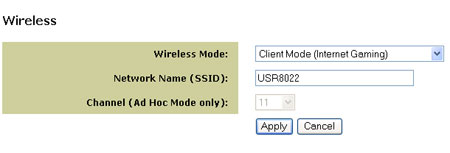
Ασφάλεια. Χρησιμοποιώντας ένα ασφαλές ασύρματο δίκτυο
Το ασύρματο δίκτυο σας δίνει τη δυνατότητα δωρεάν περιαγωγής, η οποία δεν απαιτεί τη χρήση καλωδίων. Ωστόσο, οποιοσδήποτε χρήστης βρίσκεται στην περιοχή κάλυψης του ασύρματο δίκτυο, μπορεί να χρησιμοποιήσει τα δεδομένα σας. Αν υπάρχει μια πιθανότητα ότι ο γείτονάς σας ή οποιοδήποτε άλλο πρόσωπο στην περιοχή κάλυψης του ασύρματου δικτύου μπορεί να χρησιμοποιήσει το δίκτυό σας με κακόβουλη πρόθεση, συνιστάται να ενεργοποιήσετε τα χαρακτηριστικά ασφαλείας του δικτύου για την αποτροπή μη εξουσιοδοτημένης πρόσβασης ή υποκλοπή πληροφοριών στην κίνηση του δικτύου σας. Μέχρι σήμερα, ένας μεγάλος αριθμός των ασύρματων routers παρέχουν διάφοροι τρόποι για την προστασία του ασύρματου δικτύου σας, συνιστάται πρώτα να ενεργοποιήσετε τη λειτουργία ασφαλείας για το ασύρματο router, και στη συνέχεια την ίδια μέθοδο για να ορίσετε προστασία για τους πελάτες του δικτύου.
Κρυπτογράφηση WEP
Το 5430 υποστηρίζει κρυπτογράφηση WEP 64-bit και 128-bit WEP για ασφάλεια. Εάν μπορείτε να χρησιμοποιήσετε τη ρύθμιση της ασφάλειας κρυπτογράφησης για τον ασύρματο δρομολογητή με υψηλότερη τιμή του κλειδιού λίγο, συνιστάται να χρησιμοποιήσετε αυτό το κλειδί κρυπτογράφησης. WEP χρησιμοποιεί το κλειδί για την κρυπτογράφηση των δεδομένων που (μετά από μια τέτοια ειδική μορφοποίηση) μπορεί να αναγνωριστεί μόνο στην άλλη ασύρματη συσκευή που υποστηρίζει ένα τέτοιο κλειδί κρυπτογράφησης. Εάν και οι δύο συσκευές χρησιμοποιούν το ίδιο κλειδί κρυπτογράφησης, τότε οι χρήστες που δεν γνωρίζουν αυτό το κλειδί δεν θα μπορούν να συνδεθούν στο δίκτυό σας και να χρησιμοποιήσουν τη σύνδεσή σας στο Internet.
Φιλτράρισμα διεύθυνσης MAC
Ένας μεγάλος αριθμός ασύρματων δρομολογητών σας επιτρέπει να δημιουργήσετε μια λίστα συσκευών που επιτρέπεται να συνδεθούν στο ασύρματο δίκτυό σας. Για πληροφορίες σχετικά με το εάν υποστηρίζεται φιλτράρισμα διευθύνσεων MAC, ανατρέξτε στην τεκμηρίωση του ασύρματου δρομολογητή ή του σημείου πρόσβασης.
Ενεργοποίηση ασφάλειας στο 5430
Ενεργοποίηση WEP
Μετά τη λήψη το όνομα του δικτύου (το SSID (ID της περιοχής εξυπηρέτησης), η διαμόρφωση των οποίων γίνεται με τον ασύρματο δρομολογητή ή το σημείο πρόσβασης και τις ρυθμίσεις ασφαλείας του), μπορείτε να χρησιμοποιήσετε το μενού Security (Ασφάλεια) στις σελίδες του περιβάλλοντος χρήστη Web για τον προγραμματισμό Ασφάλεια WEP για τη συσκευή 5430.

Η επιλογή WEP, μπορείτε να ενεργοποιήσετε το κλειδί ελέγχου ταυτότητας κοινόχρηστου (Forced) (check δημόσια κλειδιά, αναγκάζονται) ή αφήστε τη συσκευή 5430 για να στείλετε το κλειδί μόνο μετά την παραλαβή της αίτησης από τον ασύρματο δρομολογητή (Open System - Open System).
Τα κλειδιά δικτύου πρέπει απαραίτητα να ταιριάζουν με τα πλήκτρα των ασύρματων δρομολογητών. Αν έχετε περισσότερα από ένα κλειδί δικτύου, μπορείτε να εισαγάγετε έως και τέσσερα πλήκτρα.
Σημείωση: Όταν εισάγετε κλειδιά δικτύου, λαμβάνεται υπόψη η κατάσταση του μητρώου. Πληκτρολογήστε το κλειδί δικτύου που εμφανίζεται στον ασύρματο δρομολογητή ή στο σημείο πρόσβασης.
Φιλτράρισμα διεύθυνσης ασύρματου MAC
Το φιλτράρισμα διεύθυνσης MAC μπορεί να χρησιμοποιηθεί για σύνδεση μόνο σε συγκεκριμένο ασύρματο δρομολογητή ή σημείο πρόσβασης. Μπορείτε να προσθέσετε τη διεύθυνση MAC του ασύρματου δρομολογητή ή του σημείου πρόσβασης και να αλλάξετε την τιμή στο πεδίο "Φιλτράρισμα διεύθυνσης ασύρματης MAC MAC" στο Allow. Στην περίπτωση αυτή, το 5430 θα επικοινωνεί μόνο με τον ασύρματο δρομολογητή ή το σημείο πρόσβασης και άλλες συσκευές δεν θα έχουν πρόσβαση σε αυτόν.
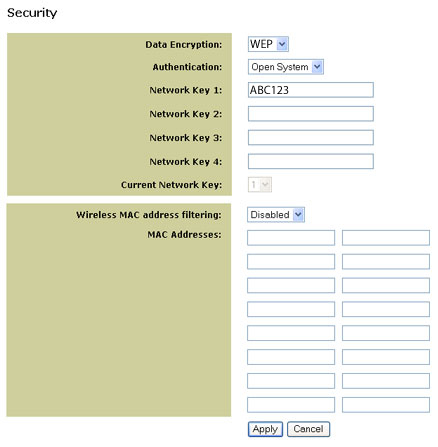
Προηγμένες επιλογές μενού
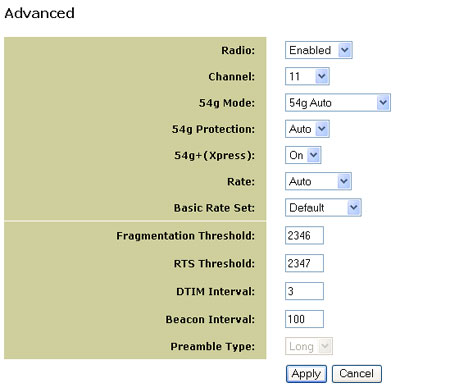
Ραδιόφωνο
Χρησιμοποιήστε το μενού Ραδιόφωνο για ενεργοποίηση ή απενεργοποίηση της ασύρματης μετάδοσης. Εάν θέλετε να απενεργοποιήσετε το σήμα της συσκευής (αποσυνδέστε τη συσκευή από το ασύρματο δίκτυο), επιλέξτε το Ραδιόφωνο εκτός λειτουργίας (Ράδιο απενεργοποιημένο).
Κανάλι
Οι συσκευές 802.11b και 802.11g χρησιμοποιούν κανάλια για τη μείωση των παρεμβολών από άλλες συσκευές. Εάν οι παρεμβολές προκαλούνται από άλλη συσκευή στη ζώνη των 2,4 GHz, όπως οθόνη μωρού, συναγερμός διαρρήξεως ή ασύρματο τηλέφωνο, αλλάξτε τα κανάλια στη συσκευή 5430 και στον ασύρματο δρομολογητή. Η λειτουργία Καναλιού χρησιμοποιείται κυρίως σε λειτουργία Ad Hoc. Στη λειτουργία πελάτη, το 5430 μεταβαίνει αυτόματα στο κανάλι ανάλογα με το κανάλι του ασύρματου δρομολογητή ή του σημείου πρόσβασης.
Λειτουργία 54 g (λειτουργία 54 g)
Εάν συνδέσετε μόνο 802.11b ασύρματο δρομολογητή υπάρχουν προβλήματα, δοκιμάστε να εγκαταστήσετε τη συσκευή 5430 802.11b μόνο τη λειτουργία και να κάνουμε τα ίδια βήματα για τον ασύρματο δρομολογητή σας. Ως αποτέλεσμα, θα συνδεθεί μόνο η συσκευή 802.11b. Ρυθμίστε τη λειτουργία 54g Auto (Auto 54g) για συμβατότητα με διάφορες συσκευές. Ρυθμίστε την απόδοση 54g (απόδοση 54g) για να έχετε την υψηλότερη απόδοση μεταξύ των πιστοποιημένων συσκευών 54g.
54g Προστασία (Προστασία 54g)
802.11g πρότυπα παρέχουν μια μέθοδο προστασίας στα οποία οι συσκευές 802.11b και 802.11g μπορεί ταυτόχρονα να είναι στο ίδιο δίκτυο χωρίς να καταφεύγουν σε άλλο. Μην απενεργοποιείτε την Προστασία 54g εάν είναι πιθανό να χρειαστεί να χρησιμοποιήσετε το ασύρματο δίκτυό σας με τη συσκευή 802.11b. Στην αυτόματη λειτουργία, ασύρματη συσκευή Χρησιμοποιεί τα σήματα RTS / CTS για την ενίσχυση 802.11g απόδοση της συσκευής σε συνδυασμένες δίκτυα 802.11g / 802.11b. Απενεργοποιήστε τη λειτουργία ασφαλείας στις περισσότερες περιπτώσεις μεγιστοποιώντας τη διακίνηση της συσκευής 802.11g.
54g + (Xpress)
Το 54g + είναι μια τεχνολογία που χρησιμοποιεί πρότυπα βασισμένα σε ενισχυμένες δυνατότητες στη μετάδοση πλαισίων για την επίτευξη υψηλότερης απόδοσης. Εάν η 54g λειτουργία + ενεργοποιημένο, η συνολική απόδοση (το άθροισμα των ταχυτήτων του κάθε πελάτη για το εύρος ζώνης του δικτύου) μπορεί να αυξηθεί σε 25% το 802.11g δίκτυα με μία μόνο συσκευή, και έως 75% - στις ολοκληρωμένες συσκευές 802.11g και τα δίκτυα 802.11b.
Τιμή
Μπορείτε να εγκαταστήσετε περισσότερα χαμηλή ταχύτητα μεταφορά δεδομένων εάν υπάρχει μεγάλη ταχύτητα όταν δημιουργείται σύνδεση ή υπάρχει απώλεια δεδομένων. Είναι σημαντικό να γνωρίζουμε ότι ορισμένες τιμές δεδομένων ισχύουν μόνο για ένα πρότυπο 802.11, ενώ ένα άλλο πρότυπο θα επιτρέψει στο 5430 να δημιουργήσει μια σύνδεση μόνο με αυτό το δίκτυο. Οι ταχύτητες 802.11g: 6, 9, 12, 18, 24, 36, 48, 54 Mbit / s. ταχύτητα 802.11b: 1, 2, 5.5, 11 Mbps
Βασική τιμή
Μπορείτε να επιλέξετε μία από τις δύο επιλογές: υποστήριξη για όλες τις ταχύτητες, όπως περιγράφεται στην ενότητα ρυθμού παραπάνω ή χρήση ταχύτητας 1, 2 Mb / s, υποστηριζόμενη μόνο από παλαιότερες εκδόσεις του 802.11b.
Κατώφλι κατακερματισμού
Αυτό το όριο χρησιμοποιείται για να αποσπάσει πακέτα που βελτιώνουν την απόδοση με μια διεπαφή εκπομπής RF.
Όριο RTS (Κατώφλι της αίτησης αποστολής)
Το κατώφλι RTS καθορίζει το μέγεθος του πακέτου μετάδοσης και, χρησιμοποιώντας το σημείο πρόσβασης, βοηθά στον έλεγχο της κυκλοφοριακής ροής.
Διάρκεια DTIM (διάστημα DTIM)
Το διάστημα DTIM ρυθμίζει το διάστημα έναρξης για τους πελάτες σε λειτουργία εξοικονόμησης ενέργειας.
Διαστήματος φάρων (διαστήματος φάρου)
Ένας φάρος είναι ένα πακέτο πληροφοριών που υποδεικνύει ότι η συνδεδεμένη συσκευή είναι έτοιμη για αποστολή από τη συσκευή αυτή σε όλες τις άλλες συσκευές. Το διάστημα φάρος είναι το χρονικό διάστημα (που καθορίζεται από το φάρο) πριν από την αποστολή του φάρου. Το διάστημα φάρων μπορεί να ρυθμιστεί στο εύρος χιλιοστού του δευτερολέπτου (ms).
Τύπος προοιμίου
Τα προοίμια είναι μια ακολουθία δυαδικών δυαδικών ψηφίων που διευκολύνουν τον συγχρονισμό των δεκτών και την προετοιμασία της λήψης των μεταδιδόμενων δεδομένων. Ορισμένες παλαιότερες εκδόσεις ασύρματων συστημάτων, όπως το 802.11b, χρησιμοποιούν μικρότερες προοιμίες. Εάν συνδέεστε σε περισσότερα από ένα παλιά έκδοση Οι συσκευές 802.11b έχουν οποιεσδήποτε δυσκολίες, δοκιμάστε να χρησιμοποιήσετε ένα μικρότερο προοίμιο. Μπορείτε να χρησιμοποιήσετε ένα σύντομο προοίμιο εάν το πεδίο 54g Mode (Λειτουργία 54g) για λειτουργία 54g έχει οριστεί σε 802.11b Only (μόνο 802.11b).
Εναλλαγή μεταξύ των τρόπων λειτουργίας Πελάτης και Ad Hoc
Για εναλλαγή μεταξύ των λειτουργιών Πελάτη και Ad Hoc, απλά προσπελάστε τη διεπαφή χρήστη Web, επιλέξτε Ρύθμιση (Εγκατάσταση) και ακολουθήστε τις οδηγίες στην οθόνη, όπως φαίνεται στην παρακάτω εικόνα:
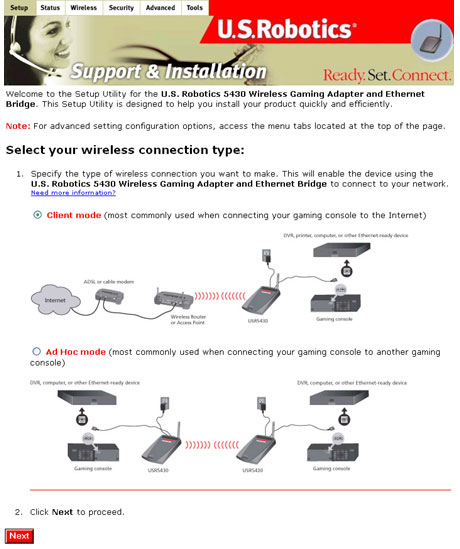
Επιπλέον, μπορείτε να πραγματοποιήσετε εναλλαγή μεταξύ των λειτουργιών ως εξής: επιλέξτε την καρτέλα Ασύρματη σύνδεση, επιλέξτε απαιτούμενη λειτουργία στο πεδίο ασύρματης λειτουργίας και πατήστε Εφαρμόστε (Εφαρμογή).
Αναβάθμιση του προσαρμογέα
Κάντε λήψη και τοποθετήστε το αρχείο του υλικολογισμικού στον τοπικό κατάλογο. Ρυθμίστε τη λειτουργία διαμόρφωσης για το 5430 (χρησιμοποιώντας έναν ακροδέκτη ή συνδετήρα, πατήστε το κουμπί επαναφοράς και η διάρκεια της πρέσας δεν πρέπει να υπερβαίνει τα 2 δευτερόλεπτα). Συνδέστε το καλώδιο Ethernet στη θύρα Ethernet του υπολογιστή σας και χρησιμοποιήστε διαφορετική διεύθυνση IP (για περισσότερες πληροφορίες, δείτε το Πρόσβαση στη διεπαφή χρήστη του Web του 5430 στον Οδηγό Χρήστη). Ξεκινήστε το πρόγραμμα περιήγησης στο Internet και εισαγάγετε τη διεύθυνση http://192.168.1.201 στη γραμμή διευθύνσεων. Για να αποκτήσετε πρόσβαση στο Διαδικτυακό περιβάλλον χρήστη, εισάγετε το όνομα χρήστη (από προεπιλογή - admin) και τον κωδικό πρόσβασης (από προεπιλογή - admin). Επιλέξτε την καρτέλα Εργαλεία (Υπηρεσία). Στη γραμμή Νέο υλικολογισμικό, επιλέξτε Περιηγηθείτε (Browse) και μεταβείτε στην τοποθεσία του αρχείου του υλικολογισμικού που έχετε κατεβάσει. Παρακαλούμε επιλέξτε Αναβάθμιση (Ενημέρωση) για να ξεκινήσει η ενημέρωση. Μην αποσυνδέετε το καλώδιο και μην διακόπτετε τη διαδικασία αναβάθμισης. Περιμένετε λίγα δευτερόλεπτα μέχρι να γίνει επανεκκίνηση του προσαρμογέα μετά την ενημέρωση.
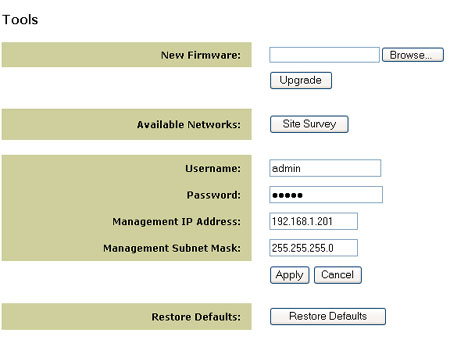
Επιλογές μενού εργαλείων
Όταν χρησιμοποιείτε τη λειτουργία Site Survey, όλα τα δίκτυα (SSID) θα αναζητηθούν στην περιοχή κάλυψης του προσαρμογέα και ένα δίκτυο μπορεί να επιλεγεί για επικοινωνία. Εάν χρησιμοποιείται κρυπτογράφηση για το επιλεγμένο δίκτυο, πρέπει πρώτα να ρυθμίσετε την κρυπτογράφηση στο 5430 χρησιμοποιώντας την καρτέλα Ασφάλεια (για συγκεκριμένες πληροφορίες ασφαλείας δικτύου, ανατρέξτε στην τεκμηρίωση του ασύρματου δρομολογητή ή του σημείου πρόσβασης).
Με τη βοήθεια του Εργαλεία μενού (Εργαλεία), αλλάξτε τον λογαριασμό σύνδεσης για 5430, αλλάξτε τη διεύθυνση IP και τη μάσκα υποδικτύου για να διαχειριστείτε το 5430 και να επαναφέρετε τις προεπιλεγμένες εργοστασιακές ρυθμίσεις στις 5430.
Παρεμβολή σημάτων: γειτονικό δίκτυο
Τι είναι η παρεμβολή, ξέρετε ήδη, έτσι για άλλη μια φορά δεν θα επαναλάβω. Η καταπολέμηση είναι μερικές φορές πολύ απλή, και μερικές φορές πολύ δύσκολη. Το πρώτο βήμα είναι να προσδιοριστεί η πηγή της παρεμβολής. Αν πρόκειται για οικιακή συσκευή, τότε πρέπει να απενεργοποιηθεί και να απομακρυνθεί από το σημείο πρόσβασης ή να μην χρησιμοποιηθεί καθόλου. Εάν η πηγή παρεμβολών είναι το γειτονικό δίκτυο, πρέπει είτε να μεταφέρετε το δίκτυό σας είτε το γειτονικό σας δίκτυο σε άλλο κανάλι. Αν έχετε κάποιο θέμα πρόσβαση στο D-Link, στη συνέχεια κάντε κλικ στο κουμπί "Για προχωρημένους" και στη συνέχεια κάντε κλικ στο κουμπί "Ασύρματη σύνδεση". Η παρακάτω σελίδα παραμέτρων θα σας επιτρέψει να ορίσετε τις ακόλουθες σημαντικές παραμέτρους.
- Κανάλι - ο αριθμός του σχοινιού. Από προεπιλογή, χρησιμοποιείται το κανάλι I. Δοκιμάστε να χρησιμοποιήσετε ένα διαφορετικό κανάλι τόσο μακριά από το κανάλι του πρώτου δικτύου. Δοκιμάστε να χρησιμοποιήσετε κανάλια 5, 6 ή P. Όσο περισσότερα κανάλια διαφέρουν το ένα από το άλλο, τόσο λιγότερη είναι η πιθανότητα παρεμβολών.
- Τύπος προοιμίου - καθορίζει τον τύπο του προοιμίου. Χωρίς να βρεθούν σε τεχνικές λεπτομέρειες, το προοίμιο είναι μακρύ και σύντομο. Ένα σύντομο προοίμιο καθιστά δυνατή την αύξηση της απόδοσης του δικτύου, αλλά το μακρύ προοίμιο είναι πιο καθολικό και οι πιο "αρχαίοι" κόμβοι το υποστηρίζουν. Εάν δεν δημιουργήσετε ένα οικιακό δίκτυο, αλλά ένα δημόσιο δίκτυο, τότε πρέπει να επιλέξετε ένα μακρύ προοίμιο έτσι ώστε ακόμη και οι παλαιότεροι πελάτες να μπορούν να συνδεθούν στο δίκτυό σας.
Αλλαγή του αριθμού του καναλιού και της ισχύος του πομπού ασύρματο προσαρμογέα
Ορισμένες φορές χρειάζεται να καθορίσετε ρητά τον αριθμό ασύρματου καναλιού στις ρυθμίσεις προσαρμογέα δικτύου. Για να το κάνετε αυτό, ανοίξτε τη Διαχείριση Συσκευών, κάντε διπλό κλικ στο ασύρματο προσαρμογέα σας στο παράθυρο που εμφανίζεται, κάντε κλικ στην καρτέλα Για προχωρημένους και να αλλάξετε τις ακόλουθες παραμέτρους:
- Τίτλος BSS PLCP - καθορίζει τον τύπο του προοιμίου (ανάλογα με το πρόγραμμα οδήγησης μπορεί να ρυθμιστεί σε προσαρμογέα Auto, μακρύ, κοντό)?
- Αριθμός καναλιού WZC IBSS - ορίζει τον αριθμό καναλιού του ασύρματου δικτύου. | Ισχύς εξόδου - σας επιτρέπει να αλλάξετε την ισχύ του προσαρμογέα ασύρματου πομπού. μερικές φορές πρέπει να αυξήσετε τη δύναμη του προσαρμογέα, και μερικές φορές, αντίθετα, χαμηλότερα - για να επιτύχετε την επιθυμητή ποιότητα σήματος.
Το ασύρματο δίκτυο δεν λειτουργεί καθόλου
Πρώτα ελέγξτε αν είναι ενεργοποιημένο το σημείο πρόσβασης. Συμβαίνει ότι τα παιδιά ή τα κατοικίδια ζώα μπορούν να αγγίξουν εύκολα το καλώδιο τροφοδοσίας του σημείου πρόσβασης - είναι σαφές ότι χωρίς ισχύ δεν θα λειτουργήσει. Εάν η συσκευή είναι σε λειτουργία, αλλά WLANne φως είναι αναμμένο, δοκιμάστε να απενεργοποιήσετε το σημείο πρόσβασης, και μετά από κάποιο χρονικό διάστημα (ένα λεπτό είναι αρκετό) ενεργοποιήστε το ξανά. Αν η ένδειξη WLANgorit πράσινο (που σημαίνει ότι το ασύρματο μέρος του έργου ανάλογα με τις ανάγκες), και η λυχνία WAN (DSL- ή μπορεί να ονομάζεται διαφορετικά) δεν ανάβει, τότε έχετε ένα πρόβλημα με το DSL-σύνδεση. Προσπαθήστε να απενεργοποιήσετε το σημείο πρόσβασης, να περιμένετε λίγο και να το ενεργοποιήσετε ξανά. Απλά περιμένετε όχι ένα λεπτό, αλλά 5 λεπτά, έτσι ώστε ο διακομιστής ελέγχου ταυτότητας του παρόχου να έχει το χρόνο να κλείσει την περίοδο σύνδεσης. Στη συνέχεια ενεργοποιήστε ξανά το σημείο πρόσβασης. Εάν αυτό δεν βοηθήσει, καλέστε τον πάροχο - ο λόγος, πιθανότατα, από την πλευρά του.
Ένας άλλος λόγος για τη μη εργασία wifi δίκτυο μπορεί να είναι ένας υπολογιστής ή φορητός υπολογιστής, να ελέγξετε αν έχουν εγκατασταθεί τα σωστά προγράμματα οδήγησης και αν ο ασύρματος προσαρμογέας λειτουργεί σωστά, αν δεν μπορείτε να προσδιορίσετε μόνοι σας την αιτία του προβλήματος, η βοήθεια υπολογιστή στη Μόσχα μπορεί να σας βοηθήσει. Ένας ειδικός της εταιρείας θα φτάσει μέσα σε μια ώρα και θα λύσει όλα τα προβλήματα με το ασύρματο δίκτυο σε έναν υπολογιστή ή φορητό υπολογιστή.
Το ασύρματο δίκτυο είναι αργό
Ο λόγος για την αργή λειτουργία του δικτύου είναι είτε παρεμβολές είτε υψηλό φορτίο του σημείου πρόσβασης. Απενεργοποιήστε όλους τους ασύρματους πελάτες, αφήστε μόνο έναν κόμβο και ελέγξτε την ταχύτητα. Εάν η ταχύτητα είναι κανονική, επομένως, η υποβάθμιση της απόδοσης οφείλεται σε υπερφόρτωση του σημείου πρόσβασης. Πιθανώς, πρέπει να εφαρμόσετε ένα ακόμη σημείο πρόσβασης - δεν μπορείτε να το αντιμετωπίσετε. Κατά την εφαρμογή πολλαπλών σημείων πρόσβασης, θυμηθείτε ότι κάθε σημείο πρόσβασης πρέπει να λειτουργεί στο δικό του κανάλι. Εάν έχετε δύο σημεία πρόσβασης, χρησιμοποιήστε τα κανάλια 1 και 6 ή 6 και 11 (αν το κανάλι 1 καταλαμβάνεται από άλλο δίκτυο). Αν έχετε τρία σημεία πρόσβασης, τότε το βέλτιστο σχήμα είναι 1, 6 και 11 (η απόσταση είναι 5 κανάλια μεταξύ των σημείων πρόσβασης). Για τέσσερα σημεία πρόσβασης το πρόγραμμα είναι κατάλληλο: 1, 5, 9 και 13 (απόσταση - 4 κανάλια μεταξύ σημείων πρόσβασης). Κάθε σημείο πρόσβασης πρέπει να λειτουργεί στο δικό του κανάλι, αλλά όλα τα σημεία πρόσβασης πρέπει να έχουν το ίδιο SSID, διαφορετικά κάθε σημείο πρόσβασης θα γίνει αντιληπτό ως ξεχωριστό δίκτυο. Εάν η ταχύτητα είναι χαμηλή, τότε πιθανώς το πρόβλημα είναι παρεμβολή. Σχετικά με τον τρόπο αντιμετώπισης, αναφέρθηκε παραπάνω.
Κακή ποιότητα σήματος
Ο κύριος λόγος για κακή ποιότητα σήματος είναι οι παρεμβολές. Ένα άλλο πράγμα είναι εάν ασχολείστε με χαμηλή ισχύ σήματος. Κατά κανόνα, η ένταση του σήματος μειώνεται σε περιοχές "συνοριακής" περιοχής. Η απλούστερη λύση είναι να πλησιάσετε το σημείο πρόσβασης. Αν είναι αδύνατη ή ακατάλληλη, τότε μπορούμε να προσπαθήσουμε να στείλετε το ασύρματο προσαρμογέα προς την κατεύθυνση του σημείου πρόσβασης κεραίας (βοηθά) και / ή να αυξήσει την ικανότητα του πομπού ασύρματου προσαρμογέα (βλ. Παραπάνω). Αν έχετε φορητό υπολογιστή, η κεραία του ασύρματου προσαρμογέα είναι ενσωματωμένη στην θήκη του φορητού υπολογιστή και η κατεύθυνση του δεν μπορεί να αλλάξει. Αλλά, από την άλλη πλευρά, τίποτα δεν εμποδίζει να πάρει ένα laptop και να πλησιάσει στο σημείο πρόσβασης.
Επιπλέον ασύρματες ρυθμίσεις: ισχύς πομπού, διάστημα φάρου, κατώφλι στο δρομολογητή σύνδεσης Tp.
Αν οι ρυθμίσεις σε αυτήν τη σελίδα δεν είναι εξοικειωμένες με εσάς, συνιστάται ανεπιφύλακτα να αφήσετε τις προεπιλεγμένες ρυθμίσεις, επειδή οι λανθασμένες ρυθμίσεις ενδέχεται να οδηγήσουν σε κακή απόδοση του ασύρματου δικτύου.
Επιλέξτε την καρτέλα "Λειτουργία ασύρματου δικτύου" - την καρτέλα "Προχωρημένες ρυθμίσεις" στην αριστερή πλευρά.
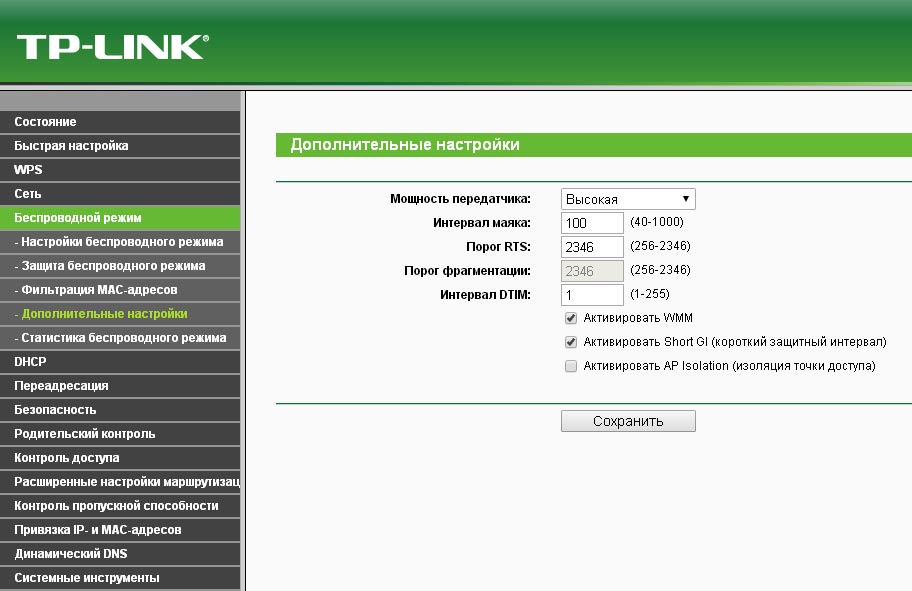
Επιλέξτε την καρτέλα "Ασύρματη σύνδεση" - την καρτέλα "Wireless Advanced" στην αριστερή πλευρά.
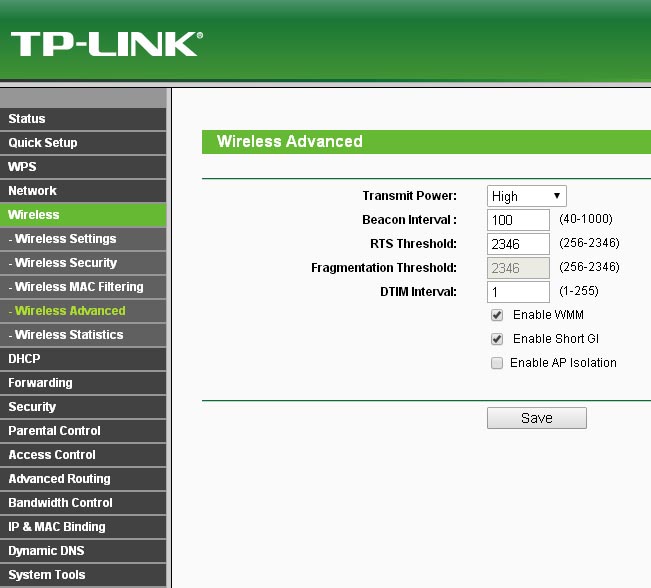
- Ισχύς πομπού (Ισχύς μετάδοσης) - Εδώ μπορείτε να καθορίσετε τη δύναμη μετάδοσης σήματος του δρομολογητή. Μπορείτε να επιλέξετε: Υψηλή, Μεσαία ή Χαμηλή. Από προεπιλογή, επιλέγεται "Υψηλή", συνιστάται να αφήσετε αυτήν την τιμή.
- Διάρκεια φάρων (διάστημα φάρων) - Τα πακέτα σηματοδοσίας είναι πακέτα που στέλνει ο δρομολογητής για συγχρονισμό του ασύρματου δικτύου. Το διάστημα του πακέτου σήματος καθορίζει το χρονικό διάστημα για την αποστολή πακέτων σημάτων. Μπορείτε να ορίσετε τιμές στην περιοχή των 40-1000 χιλιοστών του δευτερολέπτου. Η προεπιλογή είναι: 100.
- Το κατώφλι RTS (κατώφλι RTS) - Εδώ μπορείτε να ρυθμίσετε το όριο RTS (Αποστολή αίτησης). Εάν το πακέτο είναι μεγαλύτερο από το μέγεθος που ορίζεται από το όριο RTS, ο δρομολογητής θα καθοδηγήσει τα μπλοκ RTS σε ένα συγκεκριμένο σταθμό λήψης και θα συντονίσει την αποστολή των μπλοκ δεδομένων. Η προεπιλεγμένη τιμή είναι 2346.
- Όριο κατακερματισμού (κατώφλι Fragmetation) - Αυτή η τιμή είναι το μέγιστο μέγεθος μετά το οποίο τα πακέτα θα είναι κατακερματισμένα. Η ρύθμιση ενός πολύ χαμηλού ορίου κατακερματισμού μπορεί να οδηγήσει σε μείωση της απόδοσης του δικτύου λόγω υπερβολικού αριθμού πακέτων. Ως συνιστώμενη τιμή, συνιστάται η ένδειξη "2346". αυτή η τιμή ορίζεται από προεπιλογή.
- Διάρκεια DTIM (διάστημα DTIM) - Αυτή η τιμή καθορίζει το διάστημα για την αποστολή του "μηνύματος παράδοσης κίνησης" (DTIM). Μπορείτε να ρυθμίσετε την τιμή στην περιοχή μεταξύ 1-255 διαστημάτων του πακέτου σήματος. Η προεπιλεγμένη τιμή είναι 1, πράγμα που σημαίνει ότι το διάστημα DTIM είναι ίσο με το διάστημα Interval Transmission.
- Ενεργοποίηση WMM (Ενεργοποίηση WMM) - Η λειτουργία WMM παρέχει την προτεραιότητα αποστολής μηνυμάτων υψηλής προτεραιότητας. Συνιστάται ιδιαίτερα να ενεργοποιήσετε αυτή τη λειτουργία.
- Ενεργοποίηση Short GI (Ενεργοποίηση Short GI) - Συνιστάται επίσης αυτή η λειτουργία, διότι επιτρέπει την αύξηση της απόδοσης μειώνοντας τη διάρκεια της ζώνης φιλτραρίσματος.
- Ενεργοποίηση απομόνωσης AP (Ενεργοποίηση απομόνωσης AP) - Απομονώνει όλους τους συνδεδεμένους ασύρματους σταθμούς με τέτοιο τρόπο ώστε οι ασύρματοι σταθμοί να μπορούν να επικοινωνούν μεταξύ τους μόνο μέσω WLAN. Αυτή η λειτουργία είναι απενεργοποιημένη όταν ενεργοποιείται η λειτουργία WDS / Bridge.

















